

premiere让视频画面淡入淡出怎么做呢?其实淡入淡出的效果非常简单,今天小编我就来分享一下premiere中视频画面淡入淡出效果的经验。
首先在premiere CC导入素材,然后时间线拖到视频开始处(0秒处),然后鼠标点击视频以此达到选择视频的目的。
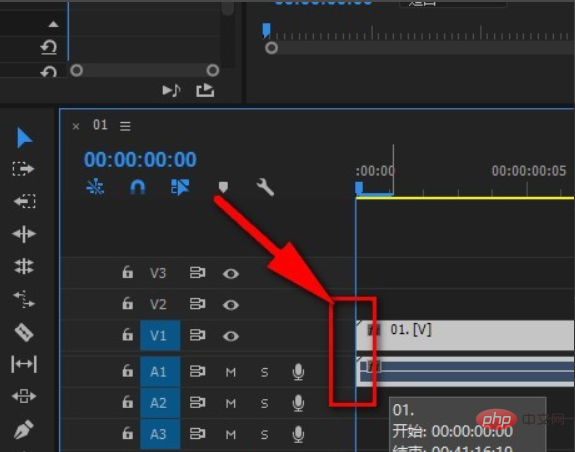
然后顶部的“效果控件”就会出现“fx 不透明度”的效果控件了哦。
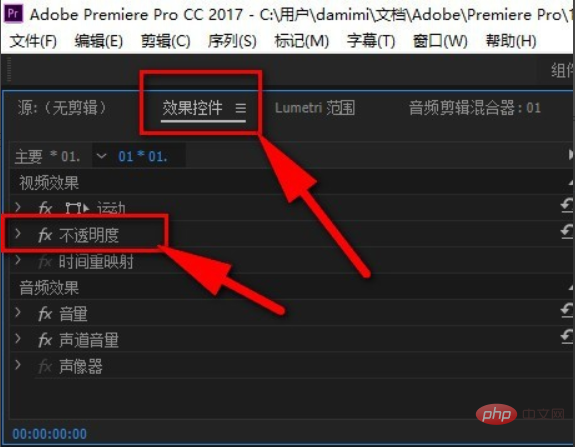
可以看到“fx 不透明度”为100%,这样视频画面就会展现在我们的眼前。
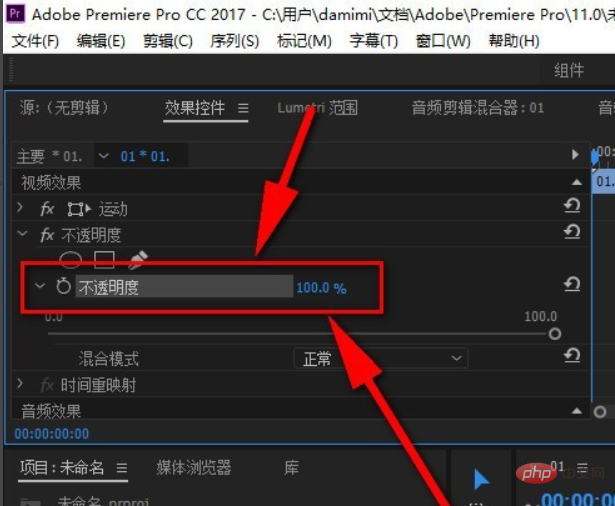
接着我们点关键帧,关键帧按钮由白变蓝,说明添加了一个关键帧。这时候我们要设置“fx 不透明度”为0,这样视频画面就会变成黑色的,看不见了。
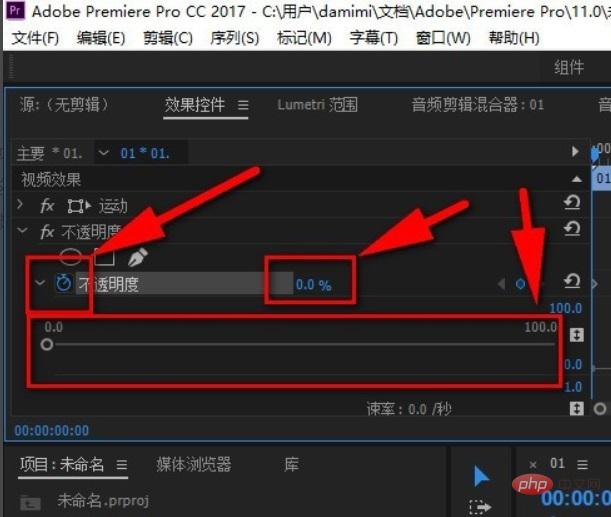
接着再去拉动时间线,这个时间线的位置就是从黑色过渡到正常视频画面的距离(自己设置决定)。
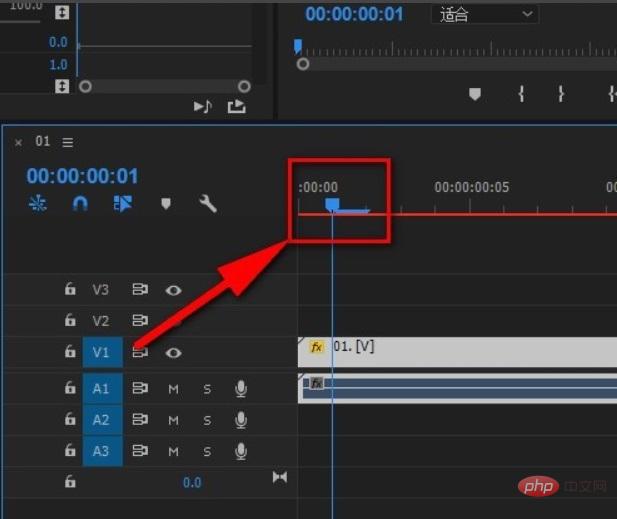
然后再按下小圆点添加一个关键帧,然后设置100%即可。这样视频的淡入就完成了,淡出也是类似的操作。
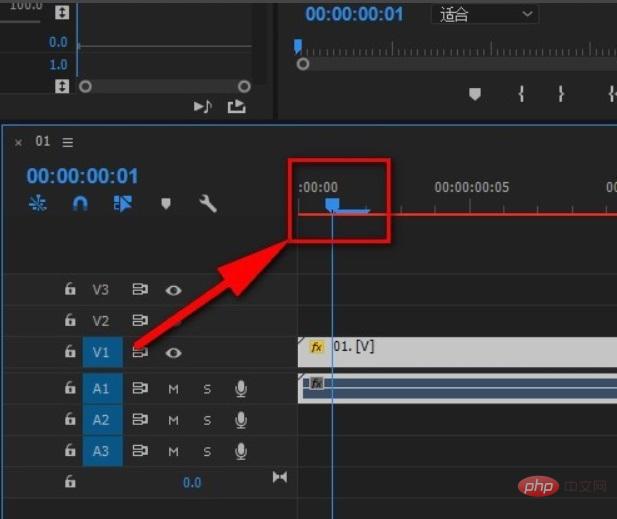
Atas ialah kandungan terperinci premiere怎样让视频淡入淡出. Untuk maklumat lanjut, sila ikut artikel berkaitan lain di laman web China PHP!